请注意,本页仅适用于Prism Mac,不适用于Prism Windows。
为什么没有 "另存为 "命令
Prism Mac 使用 Apple 推出的新文件菜单。详细信息。它没有 "文件...另存为 "命令。因为大多数人使用 "另存为 "的功能都是由复制、重命名、移动和保存复制这些有何新功能的命令完成的,所以并不需要它。但如果你真的需要,可以公开 "另存为 "命令。
如果真的需要,如何获取该命令
如果你真的想要 "另存为",有两种方法:
•按住 Option 键,然后下拉 "文件 "菜单。现在 "复制 "命令不见了,取而代之的是 "另存为..."
•按下工具栏上的 "另存为 "菜单按钮。你会在菜单上看到 "另存为"。
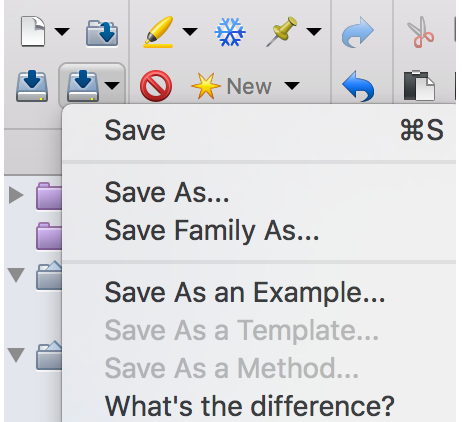
另存为 "命令的作用
新工作方式的整体理念是只有一个文档。在旧的工作方式中,磁盘上有一个副本,工作内存(RAM)中有一个临时副本。如果你没有保存你的工作(有意或无意),所有工作都会丢失,直到最后一次保存。如果使用文件...另存为,则会以新名称保存当前 RAM 版本的文件,而旧文件则继续存在。在新的工作方式下,只有一个项目文件。
另存为 "命令将以您输入的名称复制一个文件。原始文件仍然存在,并且保存了截至 "另存为 "时的所有编辑内容。使用 "另存为 "后,两个文件立即完全相同。您可以将其中一个副本恢复到编辑前的样子。
为什么不需要使用 "另存为 "命令
•如果要重命名,请使用文件...重命名。
•如果要将文件放到不同的文件夹或驱动器中,请使用文件...移动到。
•如果你想克隆文件,让一个副本保存旧信息,另一个保存编辑过的信息,请使用文件...复制。这将创建两个文件副本。您可以关闭一个副本(保持原样),然后编辑另一个副本。
•如果要保存当前文件的副本作为里程碑或备份,请使用文件.保存副本(在特殊保存菜单中)。
•如果您进行了多次编辑,并希望在不更改已保存版本的情况下用新名称保存这些编辑,该怎么办?这是不可能的,因为工作(ram)版本和保存版本之间没有区别。但您可以实现同样的目标。使用文件...复制。然后使用文件...还原将其中一个文件恢复到原来的状态。如果已经完成,就关闭该文件,然后在另一个副本上进行所有编辑。请注意,文件...还原功能只有在你使用同一台电脑进行编辑时才有效。还原所需的信息保存在该电脑驱动器的隐藏文件中,而不是Prism 文件中。
另存为 "与 "复制 "和 "保存副本 "有何不同?
命令非常相似。调用这三个命令中的任何一个后,你都会得到两个名称不同的相同文件。
•文件...复制后,两个文件都会打开。
•文件...另存为后,原始文件已关闭,只有新命名的副本打开。
•文件...另存为 "后,您将继续使用旧名称处理同一文件,但会以您输入的名称和位置保存一个里程碑备份。
另存为的唯一用途
有一种 "另存为 "功能是其他命令所不具备的。如果您已经保存了 .pzf 格式的文件,但想转换为 .pzfx 格式。或者反过来。更改文件扩展名的唯一方法是使用文件...另存为。